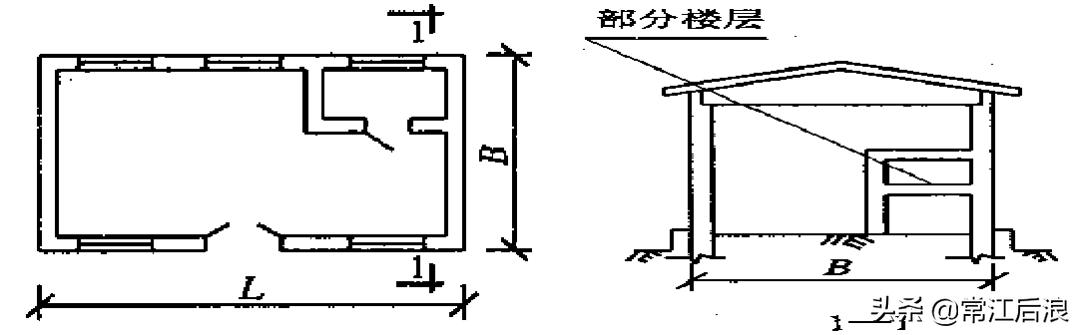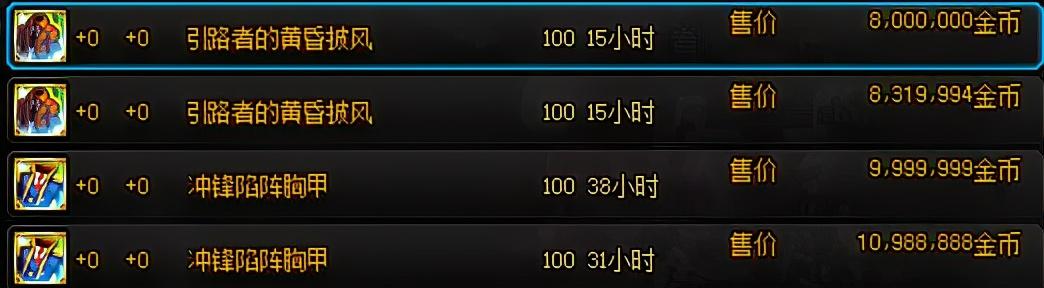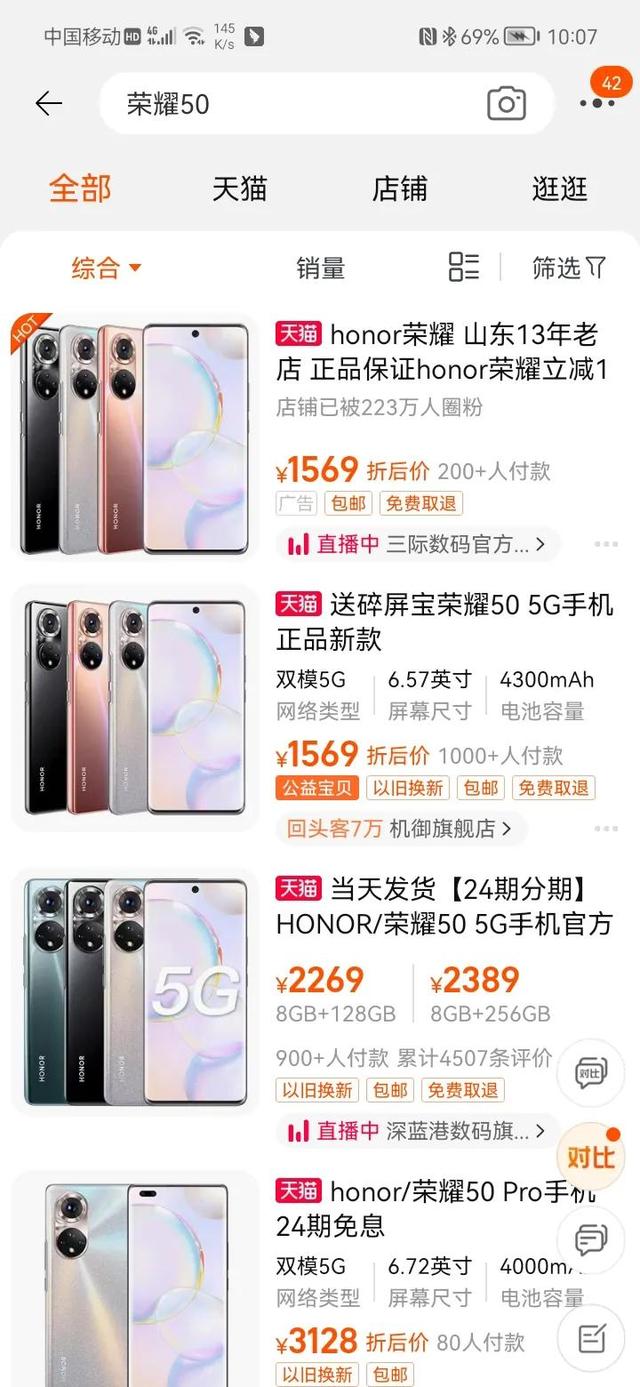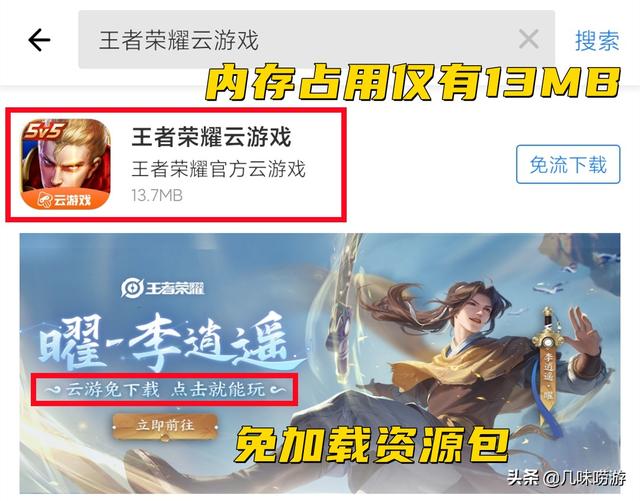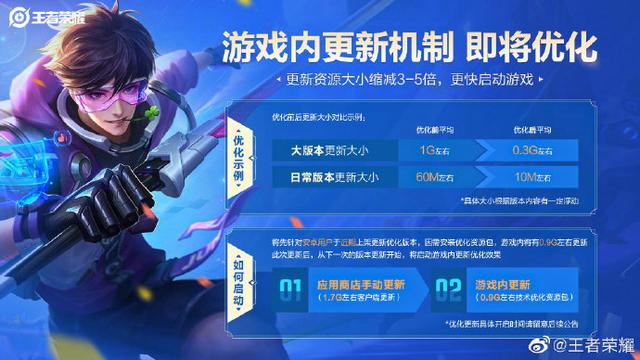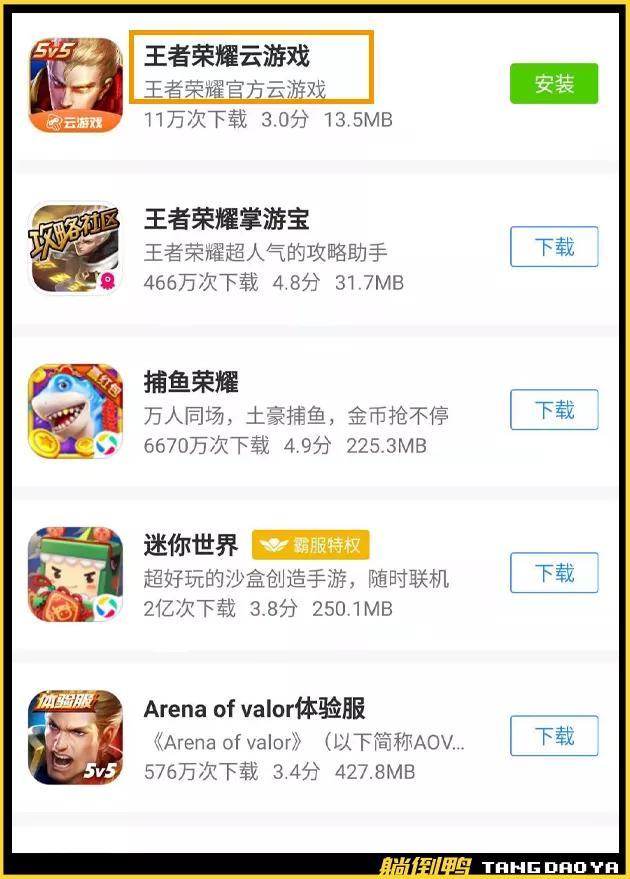更换cpu硅脂教程(笔记本cpu更换硅脂)
作为电脑的心脏,CPU的发热量是相当惊人的。一般CPU通过导热硅脂将热量导入散热器,从而达到散热的目的。使用时间久了,当CPU发热量过高,系统就会发生蓝屏、死机、重启等现象,更换散热硅脂可以有效的解决这个问题。那么如何正确更换导热硅脂呢?下面小编给大家带来了正确更换散热硅脂的方法,以供参考!
所需工具:硅脂、螺丝刀
首先去下笔记本电脑后盖上的电池。

我们拧掉电脑底部所有螺丝以后,拆下笔记本电脑后盖。

我们拧掉电脑底部所有螺丝以后,拆下笔记本电脑后盖。

我们先用一张干净的卫生纸把旧硅脂擦拭干净,如果硅脂固化了只需要用手轻轻的扣掉即可。

我们挤一点硅脂到 CPU 或者 GPU 芯片中间。

紧接着我们用硅脂涂抹片,轻轻的将硅脂涂抹平整。(记得硅脂不要太多,薄薄一层即可)

最后我们装上散热模组,然后装好笔记本电脑后盖即可。

小贴士:
固态导热硅脂首次安装后,建议大家先运行一些负载较大的程序或者游戏,让硅脂充分溶化并填充芯片和散热器之间的缝隙,以早日达到最佳散热效果。
,免责声明:本文仅代表文章作者的个人观点,与本站无关。其原创性、真实性以及文中陈述文字和内容未经本站证实,对本文以及其中全部或者部分内容文字的真实性、完整性和原创性本站不作任何保证或承诺,请读者仅作参考,并自行核实相关内容。文章投诉邮箱:anhduc.ph@yahoo.com